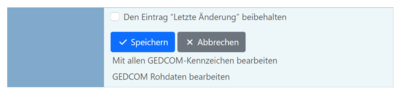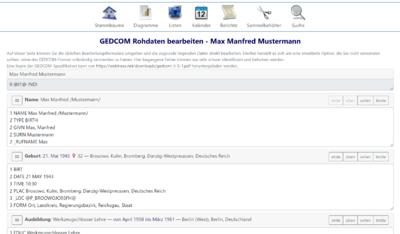Webtrees Handbuch/Nutzungserfahrungen
- Handbuch-Abschnitt noch im Aufbau
Kapitel 10 - Nutzungserfahrungen
<- Zur Kapitelübersicht |
In diesem Kapitel werden Erfahrungen aus der Praxis weitergegeben.
Zum einen wird darauf eingegangen, wie man die Zusammenarbeit mit mehreren Ahnenforschern an einem gemeinsamen Baum am besten organisiert, und zum anderen wird beschrieben, wie man bei Bedarf im Zusammenspiel mit webtrees auch noch weitere Genealogieprogramme effizient nutzen kann. Und es wird im letzten Abschnitt gezeigt, wie man in webtrees direkt auf der Ebene der GEDCOM-Datensätze Änderungen vornehmen kann, also an der Bedienoberfläche vorbei.
Zusammenarbeit mehrerer Ahnenforscher
Die Unterstützung der Zusammenarbeit mehrerer Forscher ist das hervorstechendste Kennzeichen von webtrees. Während bei anderen Genealogieprogrammen, die auf einem lokalen PC installiert sind, meist nur ein Bearbeiter die Daten erfasst, pflegt und auswertet, können sich bei webtrees mehrere Nutzer, entsprechend der ihnen zugewiesenen Rollen, diese Arbeit teilen und gemeinsam an einem Stammbaum arbeiten. Doppelte Arbeit entfällt und die Qualität kann gesteigert werden, indem mehrere Personen mit ihrem Blick auf die Daten eventuelle Ungereimtheiten entdecken oder fehlende Informationen ergänzen.
Es gibt unterschiedliche Modelle wie eine kollaborative Ahnen- und Familienforschung mit webtrees betrieben werden kann.
Modell "Familienforschung"
Es gibt viele webtrees Server bei denen es nur einen aktiven Nutzer gibt, der die Daten bearbeitet. Weitere Familienmitglieder können als Nutzer registriert sein, die aber im Wesentlichen die Daten nur betrachten und nicht verändern, da sie sich mit der Thematik "Ahnen- und Familienforschung" nicht so tief beschäftigen wollen.
Familienmitglieder, die auch selber Daten erfassen wollen, sollten in der Rolle "Bearbeiter" angelegt werden; alle übrigen in der Rolle "Mitglied". webtrees sollte so konfiguriert werden, dass Änderungen durch die Bearbeiter nicht sofort wirksam werden, sondern zuvor durch einen "Moderator" freigegeben werden müssen. Also muss mindestens eine erfahrene Person die Rolle "Moderator" oder "Administrator" übernehmen. Die Bearbeitung direkt auf der GEDCOM-Ebene sollte für die Bearbeiter gesperrt werden.
Für die Bearbeiter sollte man in einem FAQ-Beitrag oder in einem anderen Dokument Richtlinien und Hinweise festhalten, die beschreiben wie man verschiedene Dinge handhaben möchte. Etwa
- wie werden Fotos angelegt und benannt
- wie werden Quellen und Archive angelegt
- wo gibt es weiterführende Informationen
- wer kann bei Fragen weiterhelfen.
Man sollte für die Familienmitglieder regelmäßig Neuigkeiten auf der Startseite des Stammbaums verfassen, damit es für sie interessant wird öfters einmal vorbeizuschauen.
Modell "Einzelkämpfer"
Man kann aber webtrees auch ganz alleine nutzen und das Programm dazu auf einem Server installieren, der nicht mit dem Internet verbunden sein muss. Hier macht das Rollenkonzept von webtrees nicht viel Sinn. Der einzige Bearbeiter ist in der Rolle "Administrator" tätig. Allerdings kann man eventuell auch hier die Funktion "Freigabe von Änderungen durch einen Moderator" aktivieren, wenn man selbst noch nicht so erfahren ist. Wenn man dann Änderungen vornimmt, werden diese nicht mehr gleich wirksam und man hat eine zweite Chance diese Änderungen zu akzeptieren oder zu verwerfen.
Man sollte die Funktion der Forschungsaufgaben nutzen und diese auf der persönlichen Seite einblenden.
Modell "Ortsfamilienbuch"
Eine weitere Form der Nutzung besteht darin, mit anderen zusammen alle Kirchenbücher eines Ortes gemeinsam zu indizieren und dann in webtrees in einem gemeinsamen Stammbaum zu erfassen.
Modell "Verein"
Ein anderer Ansatz ist es, für die Mitglieder in einem Verein einen gemeinsam benutzten webtrees-Server bereit zu stellen. Dann kann jedes Vereinsmitglied dort an seinem Stammbaum arbeiten, muss sich aber nicht um die technische Organisation von webtrees kümmern. Die Vereinsmitglieder können sich aber auch zusammentun und gemeinsame Bäume erstellen, wenn sich ihre Interessensgebiete überdecken. Hier bietet es sich an, von vorneherein alle Vereinsmitglieder mit der Rolle 'Verwalter' für ihren jeweils eigenen Stammbaum anzulegen.
Datenaustausch mit anderen Genealogieprogrammen
webtrees stellt sehr viele Funktionen bereit, es gibt jedoch auch Merkmale, die in anderen Genealogieprogrammen eventuell besser gelöst sein können. Daher kann es nötig werden, Daten aus webtrees zu exportieren und in einem anderen Programm zu importieren. Auch der umgekehrte Weg kommt vor, wenn Daten in einem PC-Programm gepflegt und zur Präsentation in webtrees transferiert werden. Mit weiteren Programmen lassen sich Daten aus Genealogiediensten, wie Ancestry, MyHeritage oder FamilySearch-FamilyTree extrahieren und in webtrees verwenden. Nach dem Import in einen Stammbaum lassen sich diese Daten mit Daten in bereits vorhandenen Stammbäumen verschmelzen.
| Noch beschreiben: round tripping |
| Noch beschrieben: Nutzung eines externen Programms für Plausibilitätsprüfungen |
| Noch beschrieben: Verschmelzen von importierten Daten und Kennzeichnen der neuen Daten mit einer gemeinsamen Quelle |
Wechsel von TNG zu webtrees
| Dieser veraltete Tipp zum Wechsel von TNG sollte aktualisiert oder gelöscht werden. |
Arbeiten auf der GEDCOM-Ebene
Im Normalfall sollten alle Daten in einem Stammbaum unter Nutzung der von webtrees bereit gestellten Bedienoberfläche eingegeben und bearbeitet werden. Aber es gibt auch Situationen in denen ein mit GEDCOM vertrauter Nutzer die Daten direkt auf der GEDCOM-Ebene sehen und bearbeiten möchte. webtrees stellt diese Funktion sowohl auf der Ebene der Datensätze (INDI, FAM, OBJE, …) als auch auf der Ebene von Ereignissen oder Fakten (BIRT, DEAT, MARR, …) zur Verfügung.
Im Menü "Bearbeiten" gibt es bei vielen Datensatztypen die Option "GEDCOM Rohdaten bearbeiten". Teilweise muss man aber auch erst "Bearbeiten" auswählen und dann ganz am Ende des Formulars in einem kleinen Menüblock die Option "GEDCOM Rohdaten bearbeiten" auswählen. Wenn man diese Option wählt, werden bereits gemachte Änderungen im Änderungsformular verworfen und es öffnet sich ein neues Fenster in dem die Elemente des Datensatzes in GEDCOM-Syntax angezeigt werden. Dort können dann alle Werte direkt überschrieben werden (die Identifikation des Elements an sich (z.B. "0 @X162@ _LOC") kann aber nicht geändert werden).
Im Kopf der sich öffnenden Seite erfolgt noch ein Warnhinweis und es gibt einen Link zum GEDCOM-Standard 5.5.1, damit man im Zweifel nachsehen kann, was laut Standard zulässig ist und was nicht. Beim Speichern der Änderungen erfolgt eine einfache Prüfung und falls Fehler vorliegen, wird die entsprechende Sektion mit dem Fehler rot eingefärbt und die Speicherung verweigert.
Die angezeigten Elemente haben links oben einen "Anfasser" mit dem man die Blöcke verschieben kann. So kann man die Reihenfolge der Elemente verändern, etwa um den wichtigsten von mehreren Namen an die erste Stelle zu schieben. Eines der angezeigten Elemente ist komplett leer, so dass man damit auch neue Elemente hinzufügen kann.
Wenn man mehrere Änderungen auf GEDCOM-Ebene vorgenommen hat, sollte man als Verwalter oder Administrator den Stammbaum im Verwaltungsmenü auswählen und dort die Funktion "Fehlersuche" nutzen.
| Noch hinzufügen: zwei Beispiele |